時至今日,已經有不少的用戶將操作系統換成Win10正式版,但在Win10系統第一次開機的時候會有一段漫長的黑屏時間,筆者通過測試,發現這是Win10系統為首次開機做整理的過程,可以參考下文步驟解決Win10開機黑屏時間長的問題,但有些網友卻不會出現這個問題,這是因為計算機的硬件配置不一樣,一些不兼容的硬件會在首次開機的時候加載驅動,造成黑屏現象。
Win10開機黑屏時間長的解決步驟:
1、普通用戶的電腦文件後綴名默認是隱藏的。首先,我們就需要把文件後綴名顯示出來,雙擊此電腦。進入資源管理器。
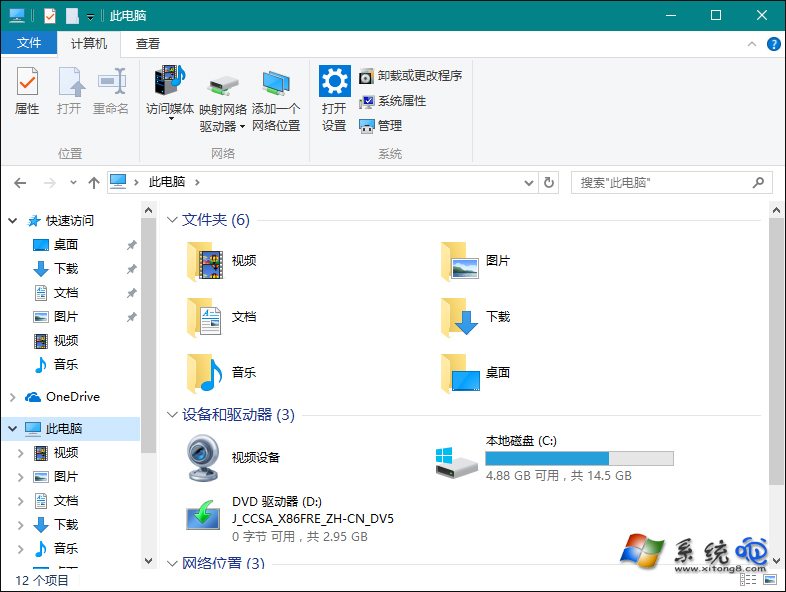
2、接下來,點擊查看,這時候會出現一個工具欄,再點擊選項。圖中有步驟,照著做就行。
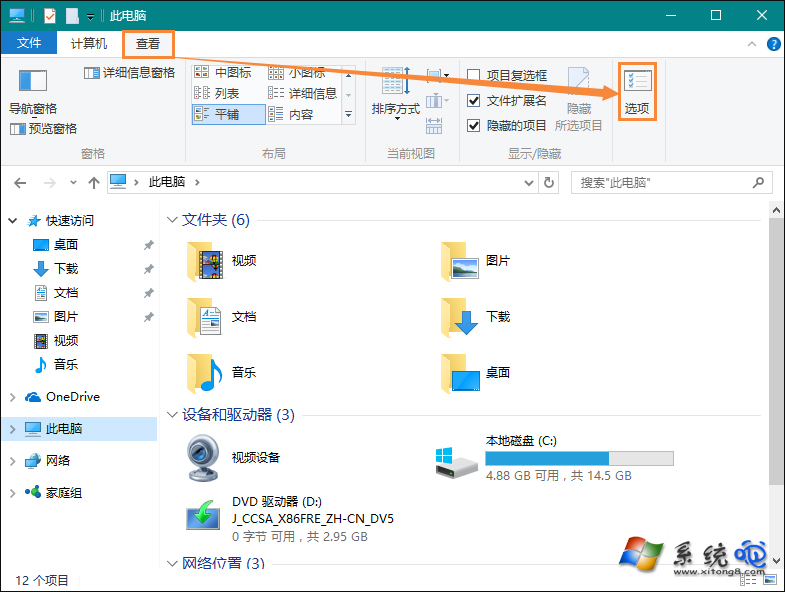
3、在彈出的窗口裡在上面的標簽上選擇查看,接著找到 隱藏已知文件的擴展名 取消勾選。如圖所示。
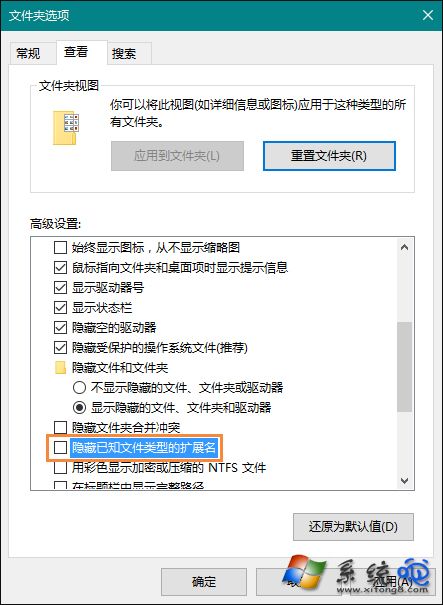
4、接著我們回到桌面,在空白位置右鍵點擊 新建 一個文本文檔。我們可以看到這個文本文檔的後綴名是.txt。
5、這一步比較關鍵,在文本文檔中添加如下代碼:
Windows Registry Editor Version 5.00 [HKEY_LOCAL_MACHINE\SYSTEM\ControlSet001\Control\Class\{4D36E968-E325-11CE-BFC1-08002BE10318}\0000] "EnableULPS"=dword:00000000 [HKEY_LOCAL_MACHINE\SYSTEM\ControlSet001\Control\Class\{4D36E968-E325-11CE-BFC1-08002BE10318}\0001] "EnableULPS"=dword:00000000
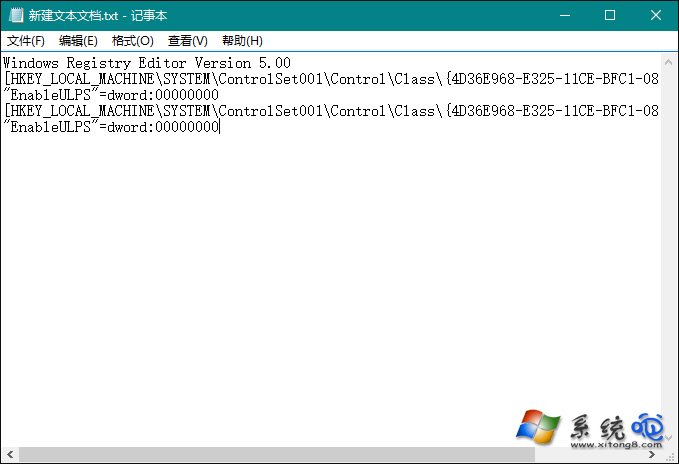
保存退出
6、修改文件名為:1.reg,修改的時候彈出一個窗口點確定即可。雙擊1.reg,這時候也會彈出一個窗口點確定即可。接下來我們重啟計算機,此後Win10開機黑屏時間長的問題就被解決了!
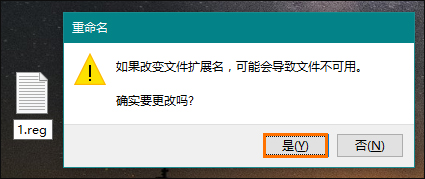
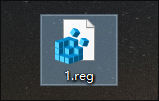
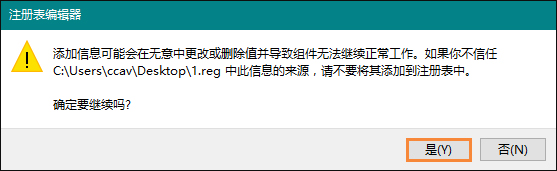
Win10開機黑屏時間長主要原因就是硬件和系統的兼容問題,不過微軟已經在慢慢解決該問題了。畢竟微軟可以3、4年開發一個操作系統,我們卻不一定3、4年換一台電腦。